サイトを作ったら、それが検索結果に表示されるようにならないと、そのままではいつまで経ってもアクセスが増えません。
そこでGoogleに登録し、ついでにサーチコンソールやアナリティクスと提携すればサイトのアクセスアップの参考にもなります。
Google Search Consoleにサイトを登録
Googleにサイトを登録するためには、Googleアカウントが必要です。ブログやHP・動画などインターネット上で何かする場合、Googleはもはや必要不可欠です。
Googleアカウントを持っていないなら、Googleログイン画面から[アカウントを作成]をクリックして登録しましょう。
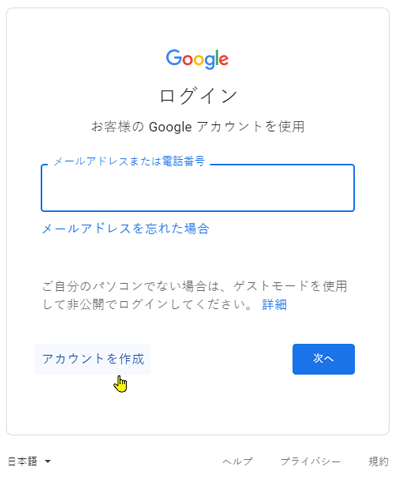
Googleアカウントにログインしたらサーチコンソールのページに行きます。
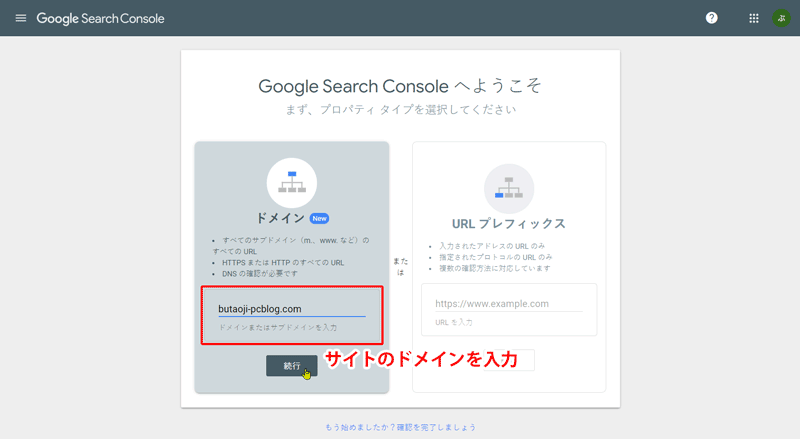
すでにアカウントがある場合は左のメニューから[+プロパティを追加]を選びます。初めての場合は以下の画面が出ます。
独自ドメインでブログ等を登録するには左側の方にURLではなくドメインを入力します。ライブドアブログやFC2などの場合は右側にURLを入力します。入力したら[続行]をクリックします。
「DNSレコードでのドメイン所有権の確認」ダイアログが出ますので、[コピー]ボタンを押してTEXTレコードをクリップボードにコピーします。
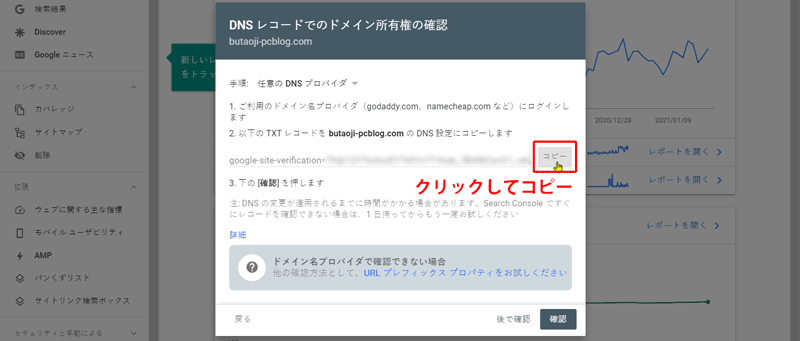
TXTレコードをドメインのDNS設定にコピーする
このTXTレコードをお使いのサーバのDNS設定にコピーするわけですが、各社によって方法が違いますので、自分の使用しているXSERVERの方法を記します。
まずサーバーパネルにログインします。メニューからDNS設定を選択し、対象ドメインを選択します。
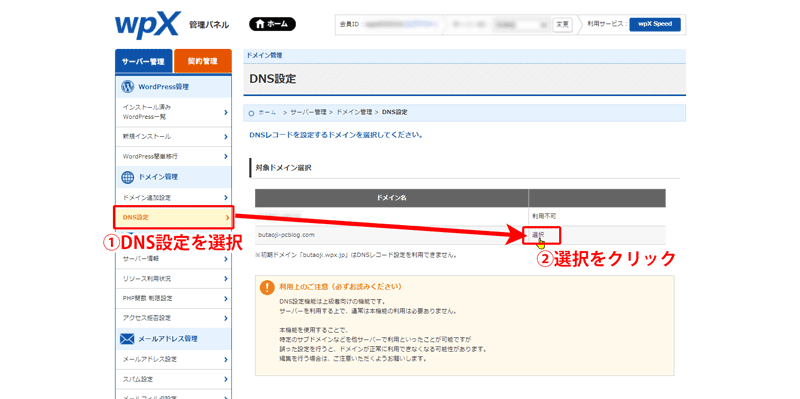
次に「DNSレコード追加」のタブを選択し、タイプを「TXT(テキスト)」、コンテンツにTXTレコードをペーストします。優先度は設定せずそのままにしてください。
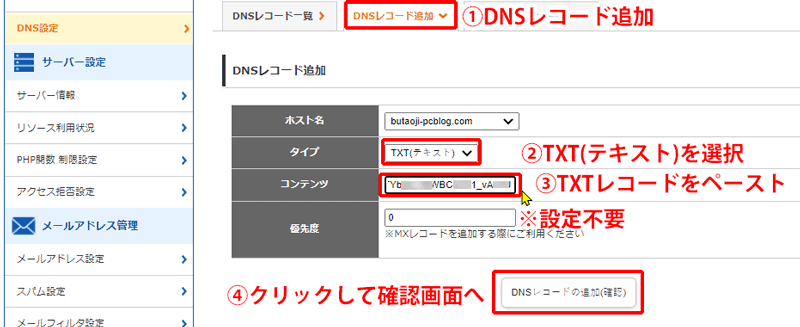
入力できたら[DNSレコードの追加(確認)]ボタンを押します。追加の確認画面が出ますので、googole-siteで始まるテキストになってるか確認して[DNSレコードの追加(確定)]ボタンを押します。
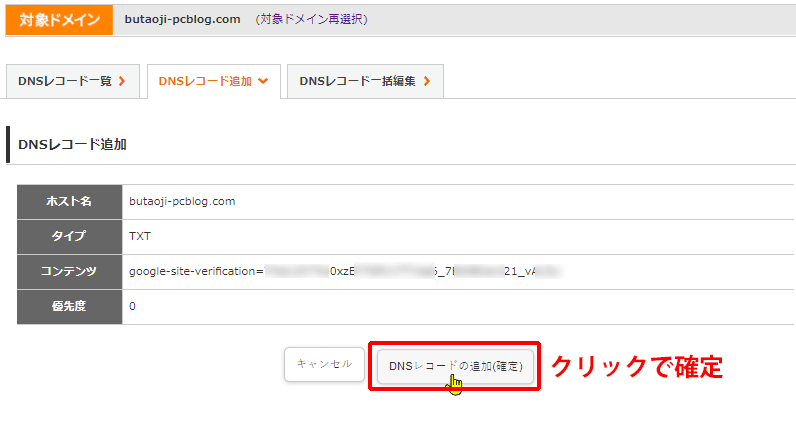
確定したら、DNSレコード一覧のタブをクリックして、タイプTXTにgoogle-siteで始まるコンテンツが追加されているかチェックしてください。
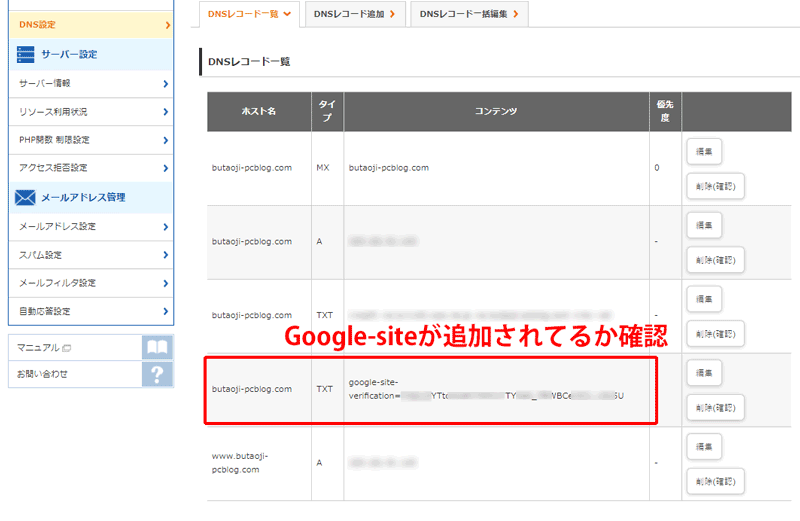
これでサーバー側の設定は終わりました。2~3分したらGoogle Search Consoleの方に移動して、設定を完了させます。
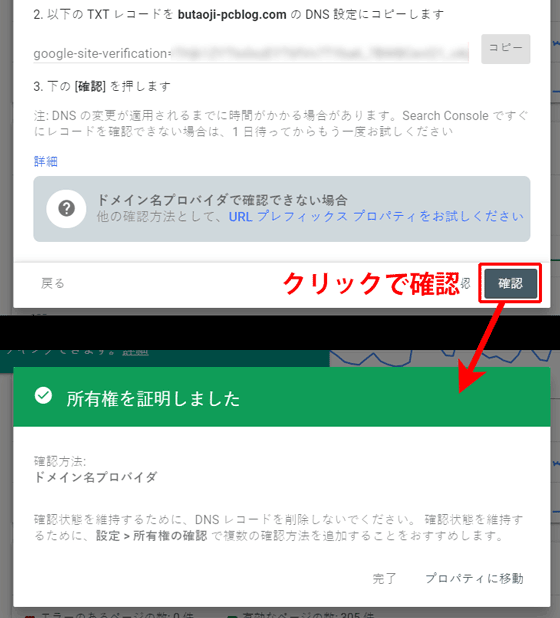
1両日中にはサーチコンソールに反映され、Googleのクロール対象になると思います。
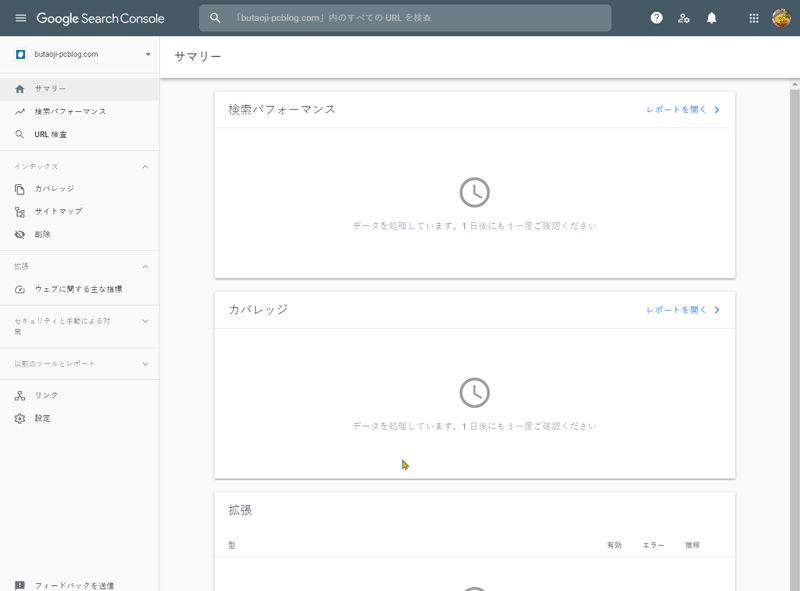
Search Consoleに登録したら、次はサイトマップを登録しましょう
XSERVER以外のブログ
他ブログ・サーバの設定方法については、お使いのサービス運営に問い合わせ願います。こちらのコメントでは返答いたしかねます。
主要ブログサービスのSearch Console導入系の検索結果をリンクしておきますので、そちらから各自お調べください。
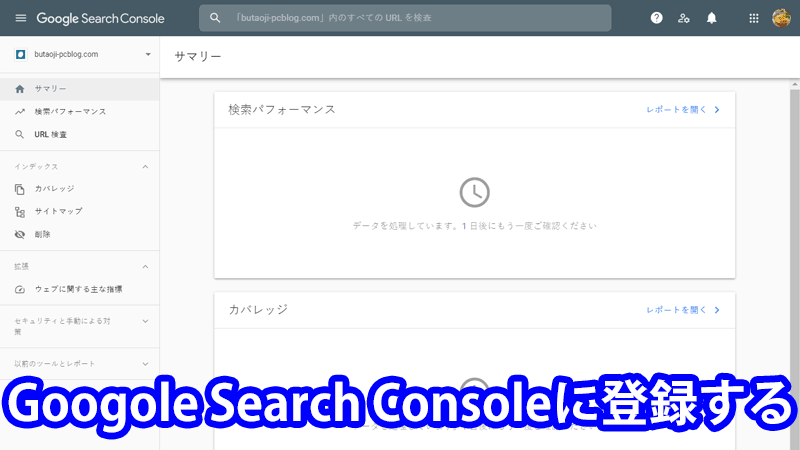


コメント